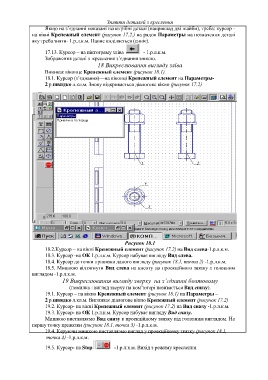Page 30 - Івано-Франківський національний технічний
P. 30
Зняття деталей з креслення
Якщо на з’єднанні показані непотрібні деталі (наприклад дві шайби), треба: курсор -
на вікні Крепежный елемент (рисунок 17.2.) на рядок Параметры на позначення деталі
яку треба зняти- 1.р.л.к.м. Напис виділяється (синіє).
17.13. Курсор – на піктограму зліва - 1.р.л.к.м.
Зображення деталі з креслення з’єднання зникло.
18 Викреслювання вигляду зліва
Виникає віконце Крепежный елемент (рисунок 18.1).
18.1. Курсор (з’єднання)—на віконці Крепежный елемент на Параметры-
2 р.швидко л.кл.м. Знову відкривається діалогове вікно (рисунок 17.2)
Рисунок 18.1
18.2.Курсор – на вікні Крепежный елемент (рисунок 17.2) на Вид слева-1.р.л.к.м.
18.3. Курсор -на ОК 1.р.л.к.м. Курсор набуває вигляду Вид слева.
18.4. Курсор до точки привязки даного вигляду (рисунок 18.1, точка 2) -1.р.л.к.м.
18.5. Мишкою відтягнути Вид слева на висоту до проекційного звязку з головним
виглядом -1.р.л.к.м.
19 Викреслювання вигляду зверху на з’єднанні болтовому
(помилка : вигляд зверху на ком’ютері називається Вид снизу).
19.1. Курсор – на вікно Крепежный елемент (рисунок 18.1) на Параметры –
2 р.швидко л.кл.м. Випливає діалогове вікно Крепежный елемент (рисунок 17.2)
19.2. Курсор- на вікні Крепежный елемент (рисунок 17.2) на Вид снизу -1.р.л.к.м.
19.3. Курсор- на ОК 1.р.л.к.м. Курсор набуває вигляду Вид снизу.
Мишкою виставляємо Вид снизу в проекційному звязку під головним виглядом. На
першу точку привязки (рисунок 18.1, точка 3) -1.р.л.к.м.
19.4. Керуючи мишкою виставляэмо вигляд у проекційному звязку (рисунок 18.1,
точка 4) -1.р.л.к.м.
19.5. Курсор- на Stop -1.р.л.к.м. Вихід з режиму креслення.